- 1. Шта ћете требати инсталирати?
- 2. Конфигурирање виртуелне машине (ВМ Виртуал Бок)
- 3. Инсталирање оперативног система Виндовс 7. Шта треба да урадим ако се деси грешка?
- 4. Како да отворим диск ВХД виртуалне машине?
Помозите развоју веб локације, дељење чланка са пријатељима!
 Добар дан.
Добар дан.
Зашто ми је потребна виртуална машина (програм за покретање виртуелних оперативних система)? Па, на пример, ако желите тестирати неки програм, у том случају не оштетите свој главни оперативни систем; или планирајте да инсталирате неки други оперативни систем који немате на прави хард диск.
У овом чланку желим да се фокусирамо на кључне тачке када инсталирате Виндовс 7 на виртуалној машини ВМ Виртуал Бок.
Садржај
- 1 1. Шта ћете требати инсталирати?
- 2 2. Конфигурирање Виртуелне машине (ВМ Виртуал Бок)
- 3 3. Инсталирање Виндовс 7. Шта треба да урадим ако се деси грешка?
- 4 4. Како да отворим диск ВХД виртуалне машине?
1. Шта ћете требати инсталирати?
1) Програм који вам омогућава да креирате виртуалну машину на рачунару. У мом примеру, показаћу рад у ВМ Виртуал Бок-у (више о томе овде). Укратко, програм: бесплатан, руски, можете радити и на 32-битном и 64-битном ОС-у, на многим подешавањима итд.
2) Слика са оперативним системом Виндовс 7. Овде сте сами изабрали: преузмите, пронађите у својим кутијама одговарајући диск (када купите нови рачунар, често ОС оствари диск на диску).
3) 20-30 минута слободног времена …
2. Конфигурирање виртуелне машине (ВМ Виртуал Бок)
После покретања програма Виртуал Бок, можете одмах притиснути дугме "цреате", подешавања самог програма нису од интереса.
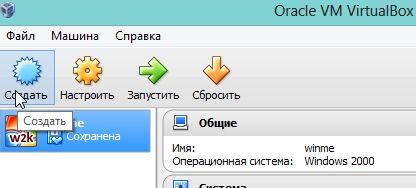
Затим морате навести име виртуелне машине. Оно што је занимљиво, ако га зовете сагласно са неким оперативним системом, онда ће виртуелна кутија на графикону верзије ОС замијенити потребни ОС (извињавам се за таутологију).
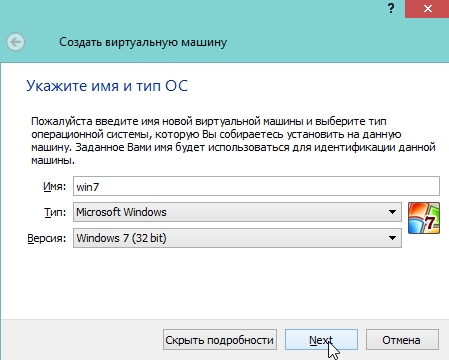
Наведите количину виртуелне меморије. Препоручујем да наведете од 1 ГБ како бисте избјегли грешке у будућности, барем такав волумен препоручује системски захтјеви самог Виндовс 7-а.
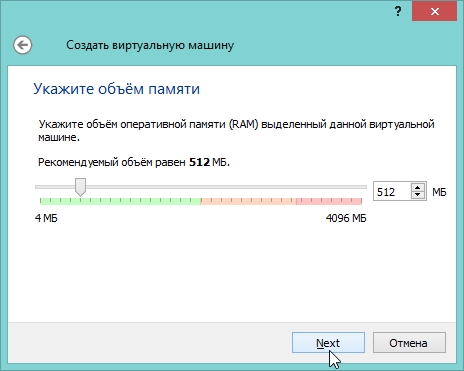
Ако сте претходно имали виртуелни хард диск - можете га одабрати, ако не - креирајте нови.
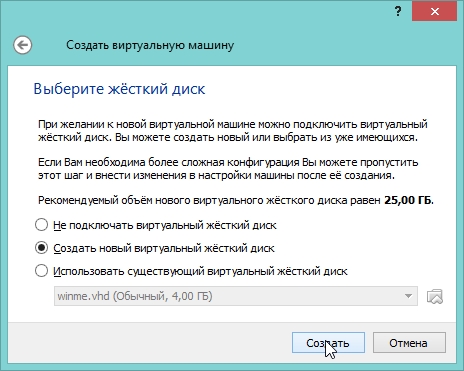
Тип виртуелног хард диска, препоручујем, изаберите ВХД. Такве слике се лако повезују са Виндовс 7, 8 и лако их можете отворити и уређивати информације чак и без страних програма.
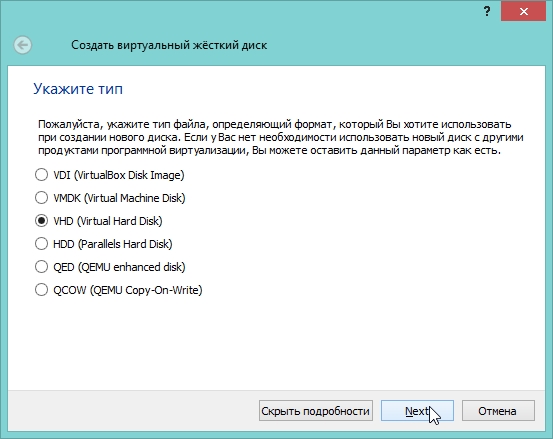
Пожељно је динамичан хард диск. Јер његов искориштени простор на правом тврдом диску ће се повећати директно пропорционално његовој пуноћи (то јест, ако копирате 100 МБ датотеке на њега - она ће заузимати 100 МБ, копирати још једну датотеку за 100 МБ - она ће заузимати 200 МБ).
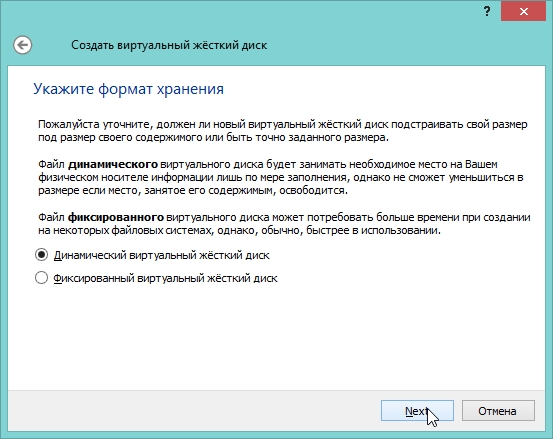
У овом кораку, програм вас позива да наведете коначну величину хард диска. Овде наведете колико вам је потребно. Није препоручљиво навести мање од 15 ГБ за Виндовс 7.
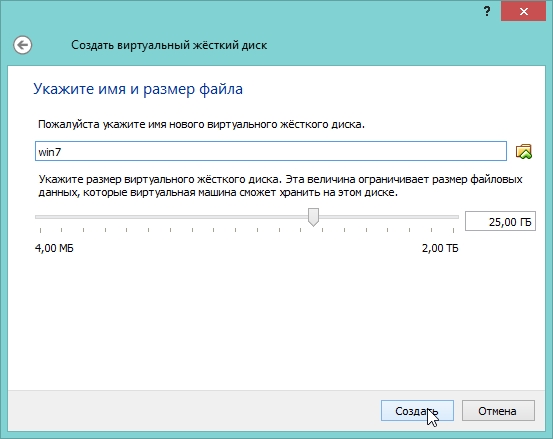
Ово довршава конфигурацију виртуелне машине. Сада можете да започнете и започнете процес инсталације …
3. Инсталирање оперативног система Виндовс 7. Шта треба да урадим ако се деси грешка?
Све уобичајено, ако не и једно, али …
Инсталирање оперативног система на виртуелној машини, у принципу, се не разликује много од инсталирања на стварном рачунару. Прво, изаберите жељену машину за инсталацију, у нашем случају се зове "Вин7". Покрени га.
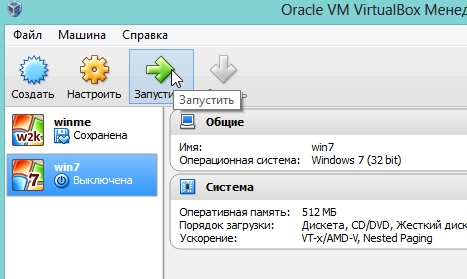
Ако програм који још нисмо одредили уређај за покретање, онда ће нас тражити да одредимо гдје да покренете чизму. Препоручујем да одмах одредите ИСО слику за покретање, коју смо припремили у првом дијелу овог чланка. Инсталација са слике ће ићи много брже него са стварног диска или блица.
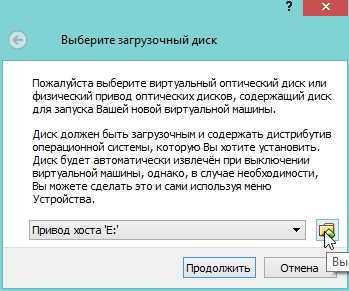
Обично, након покретања виртуелне машине траје неколико секунди и пре него што се појави прозор инсталације оперативног система. Даље, понашате се као инсталирање оперативног система на нормалном рачунару, за више детаља о томе, на пример, овде.
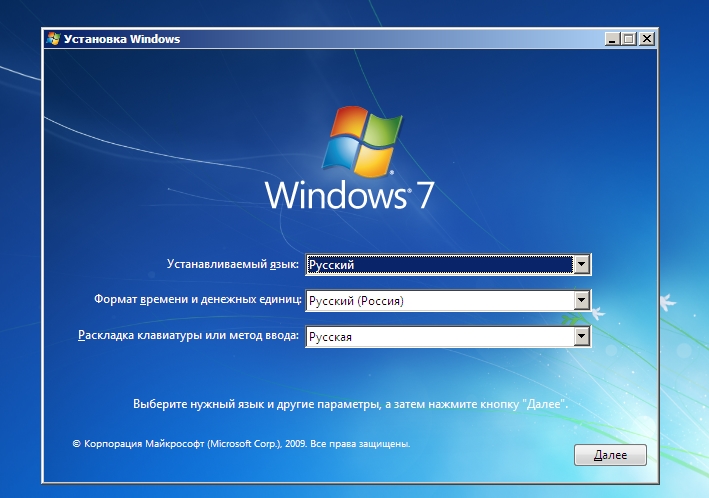
Ако се током инсталације појавила грешка са плавим (плавим) екраном, постоје двије важне тачке које би могле да изазову.
1) Идите у подешавања меморије виртуелне машине и померите клизач са 512 МБ на 1-2 ГБ. Могуће је да оперативни систем нема довољно РАМ-а током инсталације.
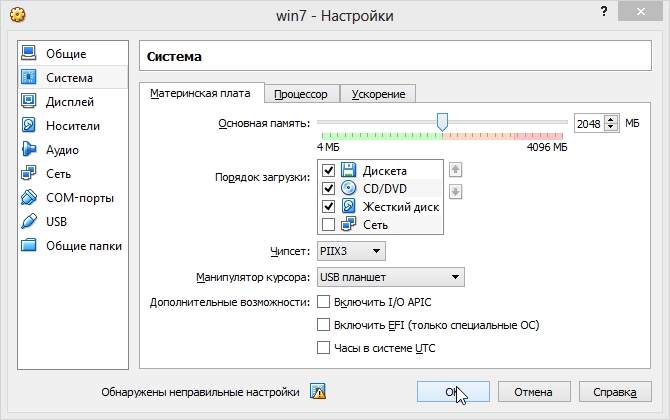
2) Када инсталирате ОС на виртуелној машини, зашто се различити склопови понашају нестабилно. Покушајте да преузмете оригиналну слику оперативног система, обично се инсталира без икаквих питања и проблема …
4. Како да отворим диск ВХД виртуалне машине?
Неколико веће у чланку, обећао сам да ћу показати како то учинити … Иначе, у Виндовс-у се појавила могућност отварања виртуелних хард дискова (у Виндовсу 8 ова могућност такође постоји).
Прво идите на контролну таблу оперативног система и идите у одјељак администрације (можете користити претрагу).
Затим смо заинтересовани за картицу за управљање рачунарима. Покрени га.
На десној страни колоне постоји могућност повезивања виртуелног хард диска. Само треба да одредимо његову локацију. Подразумевано се ВХД дискови у Виртуал Боку налазе на следећој адреси: Ц: \ Усерс \ алек \ ВиртуалБок ВМс \ (где је алек име вашег налога).
Више слично свему овоме је овде.
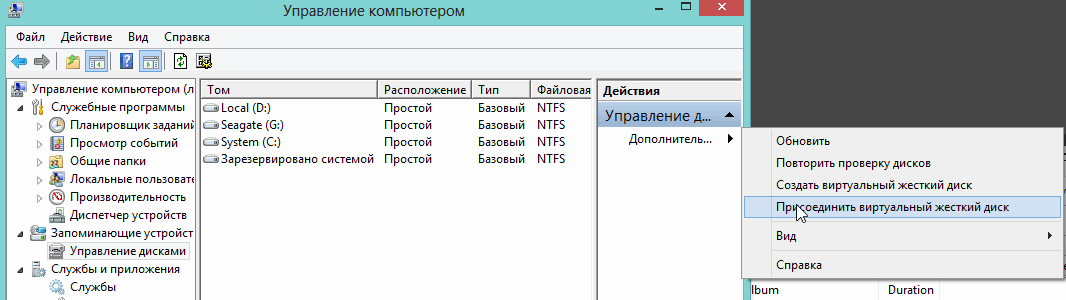
На то све, успјешне инсталације!